NC财务会计平台操作手册
用友NC软件财务部分完整版操作手册(附图片)

用户使用操作手册目录第一部分用友NC系统环境设置 (4)一登陆NC前的设置 (4)1.1 客户端系统环境设置 (4)1.2 浏览器IE的安全设置 (7)1.3设置“弹出窗口阻止程序” (9)二登陆NC系统 (10)2.1 第一次登陆NC系统 (10)2.2 修改密码 (12)三常见问题及解决方法 (12)3.1 刷新后数据没有变动 (13)第二部分:基本档案 (14)一、部门档案 (14)1.1基本操作界面 (15)二、人员管理档案 (17)2.1基本操作界面 (17)三、常用摘要 (20)3.1基本操作界面 (20)3.2增加常用摘要 (21)第三部分:固定资产 (22)一、录入卡片 (22)1.1业务原型 (22)1.2 NC系统操作 (23)二、计提本月折旧 (25)2.1业务原型 (25)2.2 NC系统操作 (25)三、资产减少 (31)3.1业务原型 (31)3.2 NC系统操作 (31)四、月末结账 (34)4.1业务原型 (34)4.2 NC系统操作 (34)五、查询 (35)5.1业务原型 (35)5.2 NC系统操作 (35)第四部分:总账 (36)一、期初余额 (36)1.1期初余额基本操作 (37)1.2期初余额的录入 (37)1.3期初建账 (41)1.4试算平衡 (43)1.5年初重算 (43)二、凭证管理 (44)2.1制单 (44)2.2签字 (56)2.3审核 (62)2.4记账 (69)2.5查询 (74)2.6冲销 (79)三、期末处理 (82)3.1试算平衡 (82)3.2结账 (85)3.3 财务系统结账状态查询 (89)四、账簿查询 (94)4.1 科目余额表 (94)4.2 三栏式明细账 (106)4.3 辅助余额表 (110)第五部分:IUFO报表 (120)一、报表填报 (120)1.1登陆报表 (120)1.2、填制报表 (124)第一部分用友NC系统环境设置一登陆NC前的设置1.1客户端系统环境设置操作系统:WindowsXp,windows2003,windows2000,Windows VistaWindows98操作系统不支持访问。
用友NC操作手册轻松学财务软件

固定资产操作手册1.录入原始卡片1.1.点击【财务会计】--【固定资产】--【录入原始卡片】点击【选择类别】, 列出资产类别表列, 选择类别后【拟定】显示原始卡片录入界面:1.2.录入卡片内容, 点击【保存】生成一张原始卡片。
点击【修改】进行录入过程中旳改动。
1.3.卡片复制在原始卡片录入界面, 点击【卡片定位】, 选择要进行复制旳卡片, 点击【复制】, 录入需复制旳张数【拟定】。
复制完旳卡片是浏览状态若要进行修改, 点击【修改】进入编辑界面1.4.卡片删除2.在原始卡片录入界面点击【卡片定位】选择要删除旳卡片, 点击【删除】。
卡片删除后原卡片编码、资产编码浮现空号, 录入下一张时不会补号。
3.资产增长3.1.点击【财务会计】--【固定资产】--【新增资产】--【资产增长】3.2.选择类别拟定后浮现一张空白卡片, 录入卡片内容保存。
3.3.在会计平台生成凭证4.与原始卡片旳操作相似, 可以对新增旳卡片进行【修改】、【删除】旳操作。
5.在卡片【复制】时应注意, 只能将新增旳卡片进行复制, 不能用原始卡片复制。
6.资产减少6.1.点击【财务会计】--【固定资产】--【资产减少】进入资产减少界面点击【新增】浮现卡片查询界面, 通过录入资产类别、资产编号范畴或其他自定义查询条件来选择添加卡片6.2.如果查询出旳成果中有不需做减少旳卡片, 可以选中或用shift多选【移出】。
6.3.录入减少日期、减少方式等内容后【保存】退出6.4.在会计平台生成凭证7.资产变动7.1.点击【财务会计】--【固定资产】--【资产维护】--【资产变动】7.2.点击【选择摸板】, 单击【新增】, 查询要进行变动旳资产卡片, 录入变动值, 【保存】退出7.3.批量变动7.4.在资产变动界面, 列出需做变动旳资产, 修改第一条记录后点击【批量变动】则背面各条记录统一与第一条记录做相似变动8.在批量变动时, 变动因素只能是管理部门变动、使用部门变动、折旧承当部门变动、使用状况调节、使用年限调节、资产类别调节、合计折旧调节、其他不能做批量变动。
用友NC财务系统使用手册
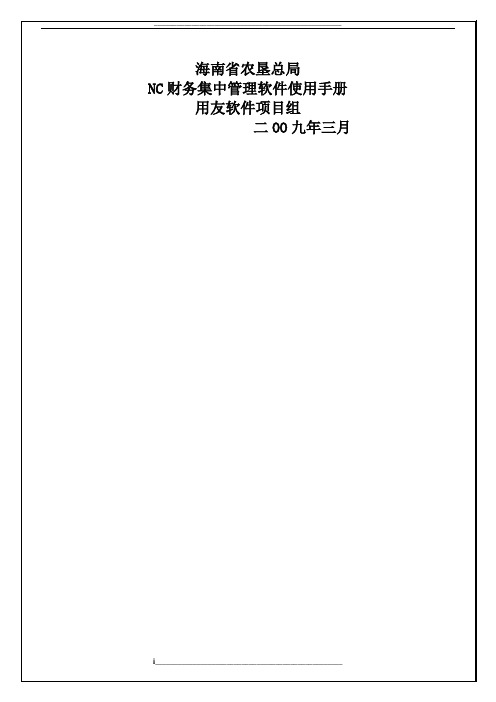
目录1.第一节登录前的准备工作1.1一、查看所使用的计算机内Internet浏览器的版本首先,确定您计算机内Internet浏览器的版本,查看方法是,双击桌面上的“”IE 浏览器,将IE打开,如图1。
图1然后进入“帮助”菜单打开“关于Internet Explorer”,即可以查看到IE的版本号,如图2。
版本号,要为6.0或以上版本,如版本低于6.0,需进行IE的升级。
IE版本号要6.0以上图21.2二、对Internet Explorer的参数设置(以6.0版本进行演示)1.2.1.1打开IE后,首先点击“工具” “internet选项”,见图3图31.2.1.2在弹出的页面中,点击“安全”→“受信任站点”→“站点”,如图4图41.2.1.3将NC登陆地址加入到地址栏中,再点击“添加”,见图5注意:取消勾选图51.2.1.4将地址添加完毕后,点击确定退出。
查看安全级别是否为低,如果不是,请点“自定义级别”将安全级别调为低。
如图6和图7。
图6点击,自定义级别后,将安全级别改为低,再点“重置”后,点“确定”退出。
图72.第二节系统登录及客户化维护2.1系统登录:2.1.1.1进入登陆界面双击IE,输入服务器的IP地址进入到NC的登陆界面,出现如下界面,点击“NC管理软件”后,出现如下,点击“运行”经过一段时间系统客户端自动下载(自动下载的客户端软件大小约27M,如果网络连接速度较慢,可能出现无法下载的情况。
请联系系统管理员,直接在客户端安装),系统提示安装NC客户端程序,用户只需点击进行默认安装,最后点击“finish”。
结束初次安装。
在进入“海南农垦综合信息平台”后,再点击“财务核算”按键,在弹出的界面中选择公司,输入用户名、密码,登陆日期,如出现下图界面。
注意:输入用户名密码的时候区分大小写、且不要在中文输入法状态下输入英文;密码错误六次将被锁定,需系统管理员解除锁定。
注意事项:用鼠标单击右边的“NC管理软件”,如果你的电脑是第一次使用用友NC,系统会自动下载并安装java运行时组件。
《NC财务操作手册》标准版
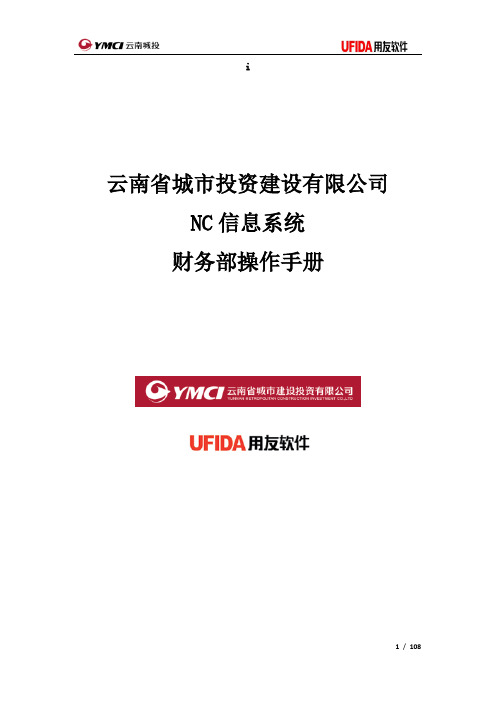
i云南省城市投资建设有限公司NC信息系统财务部操作手册目录1.系统设置 (4)1.1设置IE浏览器 (4)1.1.1设置可信任站点 (4)1.1.2设置弹出窗口阻止程序 (6)1.1.3注意事项 (7)1.2安装NC客户端插件 (7)2.总账 (7)2.1凭证相关操作 (7)2.1.1凭证录入 (7)2.1.2修改、删除凭证 (8)2.1.3凭证暂存 (10)2.1.4常用凭证 (11)2.1.4.1制作常用凭证 (11)2.1.4.2调用常用凭证 (11)2.1.5凭证签字、审核、记账 (12)2.1.6凭证打印 (19)2.2协同凭证 (21)2.2.1协同凭证设置 (21)2.2.2套用协同 (23)2.2.3协同确认 (25)2.2.4 取消协同 (27)2.3往来核销 (28)2.3.1往来核销设置 (29)2.3.2往来核销操作 (31)2.3.3账龄分析查询 (32)2.4自定义转账 (34)2.4.1自定义转账定义 (34)2.4.2自定义转账执行 (37)2.5结账 (38)2.6帐表查询 (41)2.6.1科目余额表 (41)2.6.2总账 (44)2.6.3日报表 (46)2.6.4科目汇总表 (49)2.6.5摘要汇总表 (51)2.6.6明细账 (52)2.6.7日记账 (54)2.6.8序时账 (56)2.6.9多栏账 (58)2.6.9.1多栏账定义 (58)2.6.9.2多栏账查询 (59)2.6.10辅助余额表 (61)2.4.10.1 辅助余额表建立及查询 (61)2.4.10.2 特别说明 (65)2.6.11辅助明细账 (67)2.6.12辅助分析 (68)2.6.12.1辅助分析设置 (68)2.6.12.2辅助分析查询 (70)2.6.12.3特别说明 (72)2.7帐表打印及输出 (72)3.现金银行 (74)3.1日常业务 (74)3.1.1收款结算单 (74)3.1.2付款结算单 (76)3.1.3划账结算单 (76)3.1.4单据审核 (76)3.1.5单据结算 (78)3.2现金日记账 (79)3.3银行日记账 (81)3.4资金日报表 (81)4.固定资产 (81)4.1资产增加 (81)4.2卡片管理 (83)4.3资产变动 (89)4.4资产调拨 (92)4.4.1资产调出 (92)4.4.2资产调入 (94)4.5资产减少 (95)4.6计提折旧 (97)4.7结账 (98)5会计平台 (99)5.1生成凭证 (99)5.2删除、修改凭证 (101)6IUFO网络报表 (102)6.2系统设置 (104)6.2.1设置数据源 (104)6.2.2设置任务 (104)6.3报表计算 (105)6.4报表查询 (107)1.系统设置1.1设置IE浏览器登录NC系统之前需要首先设置浏览器,通过设置“可信任安全站点”和“弹出窗口阻止程序”可以完成整个设置过程。
3-NC财务系统总账操作手册
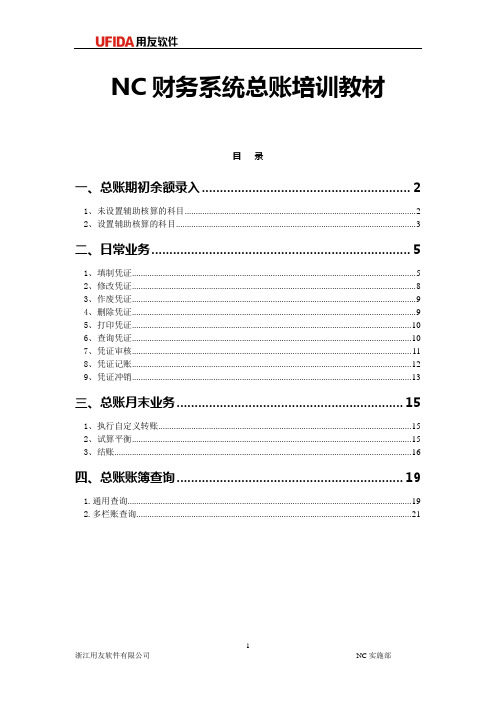
NC财务系统总账培训教材目录一、总账期初余额录入 (2)1、未设置辅助核算的科目 (2)2、设置辅助核算的科目 (3)二、日常业务 (5)1、填制凭证 (5)2、修改凭证 (8)3、作废凭证 (9)4、删除凭证 (9)5、打印凭证 (10)6、查询凭证 (10)7、凭证审核 (11)8、凭证记账 (12)9、凭证冲销 (13)三、总账月末业务 (15)1、执行自定义转账 (15)2、试算平衡 (15)3、结账 (16)四、总账账簿查询 (19)1.通用查询 (19)2.多栏账查询 (21)一、总账期初余额录入节点:【财务会计】-【总账】-【期初余额】,双击该节点:1、未设置辅助核算的科目显示“期初余额”界面,确认币种,将光标移到需要输入数据的余额栏,按科目直接输入原币期初余额,系统自动生成本币数值。
显示如下窗口:输入完毕,单击“保存”即可。
注意:如果总账不是1月份启用的,还需要录入借方累计发生额和贷方的累计发生额。
2、设置辅助核算的科目注:如该科目设置辅助核算,必须按辅助项输入期初余额。
选中设置辅助核算的科目,单击“辅助”,显示如下窗口:点击“辅助核算”页签,选择辅助核算内容,输入期初余额,如有多个辅助核算项,可以单击“增加”,屏幕增加一条新记录,录入完毕,单击“确定”即可。
所有科目录入完毕,单击“试算”,选择币种,单击“刷新”,系统检查期初余额是否平衡。
显示如下窗口:试算平衡后,单击“保存”,期初余额设置完成。
注:(1)期初余额录入应从各科目的最末级开始录入,系统自动生成上级科目余额。
(2)期初余额试算不平衡,系统不允许进行建账。
(3)非启用年度的期初余额系统自动从上年度结转。
若上年度未完全结账,本年度进入后不能看到上年年末余额。
(4)期初余额录入完毕需要进行期初建帐,期初建帐按钮在期初余额录入主界面上。
如下图只有各个币种试算平衡之后才能期初建账,按照系统提示操作建账。
二、日常业务1、填制凭证节点:【财务会计】-【总账】-【凭证管理】-【制单】双击该节点,显示如下窗口:单击“增加”按钮,显示如下窗口:选择“凭证日期”、“凭证类别”、“附单据数”;在“摘要”栏,输入凭证摘要。
NC 财务系统登录操作指南说明书

NC财务系统1.NC财务系统登录操作指南1.1 系统登陆NC65:NC63:https://(正式环境地址) (正式环境地址)https:// 172.102.130.8(测试环境地址)登陆用户名及密码:(新用户)用户名:用户邮箱编码(如:张三用户编码****************)初始密码:1qaz2wsx(仅复星集团体系内使用)老用户忘记密码:可进行忘记密码按照提示操作(仅复星集团体系内使用),其他体系联系系统管理员重置密码登录:UClient.exe 客户端下载--通过门户进入进行下载:操作步骤:1.打开UClient客户端,点击添加应用显示以下界面。
标明的信息是否填写正确,点击添加。
(图片修改)3.添加加载完成后,会在客户端主界面显示新添加的图标信息。
4.为了区分环境,建议进行重命名操作,右击该图标,会显示对应的辅助功能,如重命名、创建桌面快捷方式、克隆、清除缓存等。
5.点击重命名建议修改名称为任意你想输入的名称。
点击创建桌面快捷方式可以在桌面创建一个快捷方式图标方便操作。
点击克隆可以复制一个相同的环境在UClient中,即可以同时打开了两个相同的环境,但不能使用相同账号登陆。
清除缓存适用于在日常操作中,新增或修改数据后未能及时反馈信息,就可以通过清除缓存,重新登陆加载来更新信息。
1.2 设置功能节点快捷方式1.点击打开环境,选择对应的账套,输入正确的账户密码后登陆。
备注:若出现以下情况请咨询集团管理员:1.多次输入错误密码(5次),用户被锁定。
2.用户忘记密码:可进行忘记密码按照提示操作(仅复星集团体系内使用),其他体系联系系统管理员重置密码。
3.无该用户,由系统管理员负责添加。
2.选择具体的操作节点,并右击鼠标,选择“创建快捷方式”。
3. 点击创建快捷方式会提示重命名节点。
4.在添加完快捷方式后,可在左侧“常用功能”节点,找到新添加的快捷方式。
5.鼠标右击快捷键图标,可显示对该快捷键的相应操作指示,可以对快捷键进行删除、更改图片、重命名、管理图片库、上传图片、大图标或者小图标显示等操作。
用友NC财务软件操作手册

用友NC财务软件操作手册___财务软件NC财务ERP的操作手册包括了采购、销售、库存管理、存货核算、固定资产、应付管理、应收管理、总账和结账等业务流程。
下面将对每个业务流程进行详细的说明和操作步骤。
采购业务流程1、费用挂账(未入库情况)对于不涉及采购入库单的费用,如电费、燃气费、修理费等,财务会计需要在总账模块中进行制单并新增相应的凭证。
2、采购入库挂账A、本月来票物料经过磅系统过磅后,财务会计需要在供应链-库存管理-采购入库模块中录入采购入库单,并核对数量和确认价格,然后保存并签字审核。
入库物料的挂账需要在采购管理模块中进行,并生成相应的应付凭证。
B、次月来票对于次月来票,采购维护需要引用采购入库单或期初暂估单,并核对金额税额,保存并审核。
之后,在应付管理模块中查询采购并进行修改,填写附件张数、收支项目、应付会计科目和预算科目等信息,最后保存并制单挂账。
C、办理入库在存货核算模块中进行成本计算和生成实时凭证等操作。
销售业务流程1、销售账务处理在销售管理模块中进行销售的维护,并生成相应的应收凭证。
2、销售月末账务处理在总账模块中进行销售月末的账务处理。
库存管理业务流程1、采购入库单在供应链-库存管理-采购入库模块中录入采购入库单,并保存并签字审核。
2、配品配件出库单在供应链-库存管理-配品配件出库模块中录入配品配件出库单,并保存并签字审核。
3、销售出库在供应链-库存管理-销售出库模块中录入销售出库单,并保存并签字审核。
4、产成品入库在供应链-库存管理-产成品入库模块中录入产成品入库单,并保存并签字审核。
存货核算、固定资产流程在存货核算模块中进行成本处理等操作。
应付管理业务流程在应付管理模块中进行付款凭证的操作流程。
应收管理业务流程在应收管理模块中进行收款凭证的操作流程。
总账业务流程在总账模块中进行总账凭证的操作流程。
结账业务流程在结账模块中进行计提凭证和模块结账等流程。
销售业务流程:1、销售账务处理:首先,在供应链模块的销售管理中,选择销售维护,点击新增,选择销售出库单,并填写日期、订单客户等信息。
用友NC系统财务操作手册

系统会根据原来会计平台设置的业务描述和 已定义好的凭证模板自动生成会计凭证。此 时一共生成了七张凭证?为什么生成七张凭 证呢?是不是还可以生成一张,或每笔成生 一张凭证呢?
这就是生成的七张凭证的第一张,点击保存, 凭证则生成完成。总账系统就可以看到这张 凭证,便可以审核记账。问题:如果这张凭 证做错了怎么办?
同样道理如果一个单据的状态为恢复执行,可以根据需要将 其状态该为暂停执行,最后也要点〖确定〗按钮,将此状态保存 到库中。
平台日志操作说明
如何删除日志信息? 在平台日志界面选中一个或多个行,单
击〖删除〗按钮,并确认系统提示后, 可以删除选定日志信息,需要注意的是 这里只能删除状态为暂停执行的单据的 日志信息。
平台日志操作说明
项目说明 状态:有两种:执行、暂停执行,系统默认为执行。
执行表示系统还在执行有错误的业务,但不能生成实 时凭证;暂停执行表示系统按此标记暂时停止对有错 误的业务进行处理。 错误说明:这里显示单据在执行流程中出现的错误。 操作员可以根据该信息判断错误点并进行修改。 其它平台日志项目:由系统自动带入显示。
5.输入例外科目,所谓例外科目就是即使满足合并条件也不进行合并的科目。点参照按钮,进入科目参 照框,选择某个科目,然后点增加科目按钮,该科目即作为例外科目被选入到左侧的例外科目列表 中。同理可以增加若干例外科目。
6.点保存方案按钮,刚才设置的方案即被保存。
注意:当您合并生成凭证时,需要先选择合并方案,否则系统按默认方案进行合并。
注意事项
6. 当您合并生成凭证时,需要先选择合并方案,否则系统按默认方 案进行合并。
7. 如果已生成的凭证进行完审核,将不能取消生成状态。 8. 控制条件修改后需对实时凭证进行重算方能起作用 9. .如果凭证模板上及凭证生成中均定义了单据类型的控制条件,则
NC操作手册
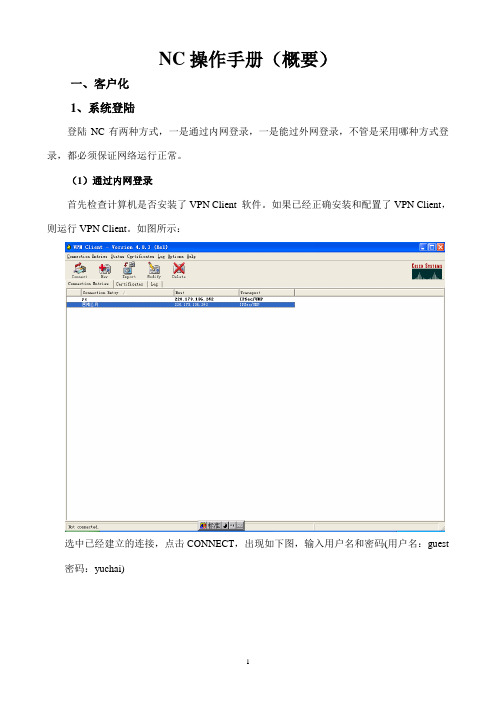
NC操作手册(概要)一、客户化1、系统登陆登陆NC有两种方式,一是通过内网登录,一是能过外网登录,不管是采用哪种方式登录,都必须保证网络运行正常。
(1)通过内网登录首先检查计算机是否安装了VPN Client 软件。
如果已经正确安装和配置了VPN Client,则运行VPN Client。
如图所示:选中已经建立的连接,点击CONNECT,出现如下图,输入用户名和密码(用户名:guest 密码:yuchai)一旦连接成功,屏幕右下角将会出现像锁头的图标。
此种情况下,在IE浏览器的地址栏输入服务器地址:10.1.3.2或者10.1.3.3,如图所示登录CITRIX服务器,如图所示(每个用户的权限不同,所看到的界面也有所不同):点击NC的图标,出现以下界面,即可以用NC的用户名和密码进行登陆。
(2)直接通过外网登陆这种方式不需要安装VPN Client软件,在确保网络正常的情况下,直接在IE浏览器的地址栏输入220.173.136.138,后续步骤跟方式1的相同(略)。
2、密码修改由于用户的初始密码是管理员分配的,用户在进行第一次登陆NC后,必须进行密码的修改。
密码的修改方法如下:点击右上角一排小图标的修改密码按钮(从右往左数第三个)3、退出登陆NC的退出不能直接关掉浏览器,直接关掉IE视为非法退出,会导致用户被锁在NC账套里,如果要重新登录NC的话,必须由管理员解锁才能重新登录,这时可通过EPOP或电话等形式通知管理员进行解锁操作。
正确的退出系统方法是:点击右上角的图标,其中左边的为注销,右边的为直接退出,如下图:4、基本档案(1)部门档案客户化---基本档案---组织机构---部门档案,基本操作主要包括部门的增加、修改和删除,如下图:(2)人员档案客户化---基本档案---人员信息---人员档案,基本操作主要包括人员的增加、修改和删除,如下图:(3)客商档案客户化---基本档案---客商信息---客商管理档案,基本操作主要包括客商的增加、修改和删除(注:在NC中供应商与客户统称为客商,因此在进行客商维护时,客商的属性必须定义为客商),如下图:(4)项目信息项目信息模块主要进行项目类型的增加、修改和删除操作,在NC实施人员已经将项目类型的大类分配给分公司以后,分公司相关人员可以独立进行项目类型的维护工作,步骤是:客户化---基本档案---项目信息---项目类型,先进行项目类型的建立,再在客户化---基本档案---项目信息---项目管理档案中建立项目类型下的项目档案,如下两图:(5)财务会计信息在财务会计信息模块有需要维护的有:会计科目、凭证类别。
NC系统操作手册
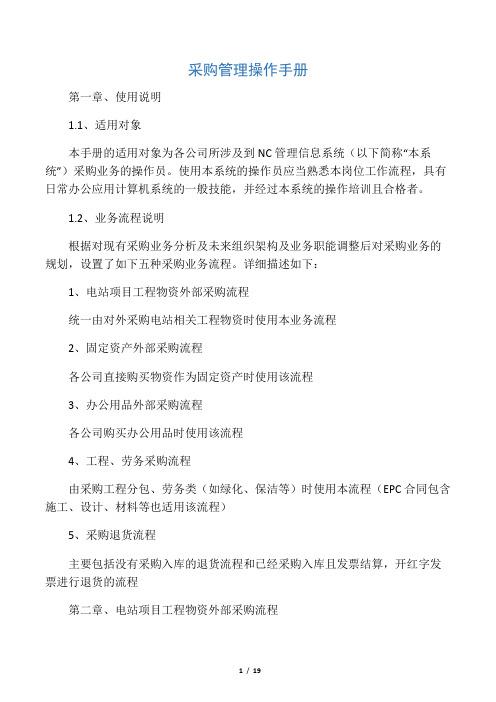
采购管理操作手册第一章、使用说明1.1、适用对象本手册的适用对象为各公司所涉及到NC管理信息系统(以下简称“本系统”)采购业务的操作员。
使用本系统的操作员应当熟悉本岗位工作流程,具有日常办公应用计算机系统的一般技能,并经过本系统的操作培训且合格者。
1.2、业务流程说明根据对现有采购业务分析及未来组织架构及业务职能调整后对采购业务的规划,设置了如下五种采购业务流程。
详细描述如下:1、电站项目工程物资外部采购流程统一由对外采购电站相关工程物资时使用本业务流程2、固定资产外部采购流程各公司直接购买物资作为固定资产时使用该流程3、办公用品外部采购流程各公司购买办公用品时使用该流程4、工程、劳务采购流程由采购工程分包、劳务类(如绿化、保洁等)时使用本流程(EPC合同包含施工、设计、材料等也适用该流程)5、采购退货流程主要包括没有采购入库的退货流程和已经采购入库且发票结算,开红字发票进行退货的流程第二章、电站项目工程物资外部采购流程操作说明2.1、电站项目工程物资外部采购流程图、采购订单在【采购订单维护】节点,通过【新增】—【自制】按钮,生成采购订单。
操作步骤:【供应链】—【采购管理】—【采购订单维护】—【新增】—【自制】填写采购订单内容,确认无误点击【保存】采购订单上面注意以下信息:采购组织:发生采购业务的单位名称订单类型:此次采购的业务类型,如工程物资采购,固定资产采购等供应商:按实际选择采购供应商。
采购员:按实际维护采购员信息。
采购部门:选择好采购员后自动带出采购部门。
主数量:根据实际情况维护物料的采购数量原币含税单价:根据实际情况维护对应物料的采购含税单价。
上传采购合同附件系点击【附件管理】—【上传附件】—选择需要关联的采购合同,点击【打开】,上传完毕在附件操作界面下可以进行附件的删除,下载,移动等操作付款计划在采购订单维护界面录入付款协议采购订单审批后,可以通过【关联功能】—【付款计划】,查询采购订单的付款计划在采购付款计划界面,可通过【付款】节点,直接跳转付款单录入、到货单在【到货单维护】节点,通过【新增】—【采购订单】按钮,参照采购订单生成到货单。
用友NC财务信息系统操作手册全

用友NC财务信息系统操作手册全关键信息项:1、系统登录与退出流程登录用户名:____________________________登录密码:____________________________退出方式:____________________________2、基础财务数据录入规范会计科目设置要求:____________________________凭证录入格式:____________________________数据准确性审核要点:____________________________ 3、财务报表生成与导出流程报表模板选择:____________________________报表数据来源配置:____________________________导出格式与存储路径:____________________________ 4、财务审批流程设置审批节点与责任人:____________________________审批权限与操作:____________________________审批意见填写规范:____________________________5、系统备份与恢复策略备份频率:____________________________备份存储位置:____________________________恢复操作步骤:____________________________11 系统登录111 打开用友 NC 财务信息系统登录页面,在用户名输入框中输入预先分配的登录用户名。
112 在密码输入框中输入对应的登录密码,并确保密码的准确性。
113 点击登录按钮,进入系统主界面。
12 系统退出121 完成操作后,如需退出系统,点击系统右上角的“退出”按钮。
122 在弹出的确认退出提示框中,点击“确定”,即可安全退出系统。
21 基础财务数据录入规范211 会计科目设置按照企业财务核算要求和会计准则,合理设置会计科目。
nc共享中心操作手册

nc共享中心操作手册
NC共享中心操作手册是为使用NC共享服务的用户提供的操作指南,以下
是一些常见的操作步骤:
1. 登录NC共享中心:打开NC共享服务网站,输入用户名和密码,点击登录。
2. 创建财务凭证:在NC共享中心中,选择“财务会计”模块,进入“总账”或“明细账”子模块,点击“新增”按钮,输入凭证信息,保存并提交。
3. 审核财务凭证:在NC共享中心中,选择“财务会计”模块,进入“总账”或“明细账”子模块,选择需要审核的凭证,点击“审核”按钮,进行审核。
4. 查询财务数据:在NC共享中心中,选择“财务会计”模块,进入“总账”或“明细账”子模块,输入查询条件,点击“查询”按钮,即可查询到相应的财务数据。
5. 导出财务数据:在NC共享中心中,选择“财务会计”模块,进入“总账”或“明细账”子模块,选择需要导出的数据,点击“导出”按钮,将数据导出为Excel或其他格式。
6. 维护基本信息:在NC共享中心中,选择相应的模块,进入“基本信息”子模块,对相关的基础信息进行维护,如会计科目、客户信息等。
7. 退出NC共享中心:在NC共享中心中,点击右上角的“退出”按钮,即可安全退出NC共享中心。
以上是NC共享中心操作手册中的一些常见操作步骤,具体操作可能因NC 版本不同而有所差异。
如有疑问,建议参考具体版本的NC共享中心操作手册或联系NC客服人员进行咨询。
用友NC软件财务部分完整版操作手册(附图片)

用户使用操作手册目录第一部分用友NC系统环境设置 (4)一登陆NC前的设置 (4)1.1 客户端系统环境设置 (4)1.2 浏览器IE的安全设置 (7)1.3设置“弹出窗口阻止程序” (9)二登陆NC系统 (10)2.1 第一次登陆NC系统 (10)2.2 修改密码 (12)三常见问题及解决方法 (12)3.1 刷新后数据没有变动 (13)第二部分:基本档案 (14)一、部门档案 (14)1.1基本操作界面 (15)二、人员管理档案 (17)2.1基本操作界面 (17)三、常用摘要 (20)3.1基本操作界面 (20)3.2增加常用摘要 (21)第三部分:固定资产 (22)一、录入卡片 (22)1.1业务原型 (22)1.2 NC系统操作 (23)二、计提本月折旧 (25)2.1业务原型 (25)2.2 NC系统操作 (25)三、资产减少 (31)3.1业务原型 (31)3.2 NC系统操作 (31)四、月末结账 (34)4.1业务原型 (34)4.2 NC系统操作 (34)五、查询 (35)5.1业务原型 (35)5.2 NC系统操作 (35)第四部分:总账 (36)一、期初余额 (36)1.1期初余额基本操作 (37)1.2期初余额的录入 (37)1.3期初建账 (41)1.4试算平衡 (43)1.5年初重算 (43)二、凭证管理 (44)2.1制单 (44)2.2签字 (56)2.3审核 (62)2.4记账 (69)2.5查询 (74)2.6冲销 (79)三、期末处理 (82)3.1试算平衡 (82)3.2结账 (85)3.3 财务系统结账状态查询 (89)四、账簿查询 (94)4.1 科目余额表 (94)4.2 三栏式明细账 (106)4.3 辅助余额表 (110)第五部分:IUFO报表 (120)一、报表填报 (120)1.1登陆报表 (120)1.2、填制报表 (124)第一部分用友NC系统环境设置一登陆NC前的设置1.1客户端系统环境设置操作系统:WindowsXp,windows2003,windows2000,Windows VistaWindows98操作系统不支持访问。
NC财务操作手册

平台日志操作说明
➢如何删除日志信息? ➢在平台日志界面选中一个或多个行,单
击〖删除〗按钮,并确认系统提示后, 可以删除选定日志信息,需要注意的是 这里只能删除状态为暂停执行的单据的 日志信息。
平台日志操作说明
■ 注意事项 1.日志信息状态为执行时,不能被删除:
只有状态为“暂停执行”的日志才能被 选中删除。 2.日志信息记录仅仅是单据执行的信息提 示,而不是单据的具体业务操作。
系统会根据原来会计平台设置的业务描述和已 定义好的凭证模板自动生成会计凭证。此时一 共生成了七张凭证?为什么生成七张凭证呢? 是不是还可以生成一张,或每笔成生一张凭证 呢?
这就是生成的七张凭证的第一张,点击保存, 凭证则生成完成。总账系统就可以看到这张凭 证,便可以审核记账。问题:如果这张凭证做 错了怎么办?
注意事项:
1.蓝色字体框必需录入 2.资产增加的本币原值录入,累计折旧的金额不需要自动录入系统会
按钮为【会计凭证删除】,支持功能按钮权限分配。
注意事项
12.未生成凭证查询结果界面,表头的制单日期,只对凭证模板中制 单日期为空的实时凭证有效。凭证模板中制单日期非空,生成凭 证的凭证日期取凭证模板中设置的制单日期;凭证模板中制单日 期为空,执行方式为生成实时凭证,生成凭证的凭证日期取未生 成凭证查询结果界面表头的制单日期;凭证模板中制单日期为空, 执行方式为生成会计凭证,生成凭证的凭证日期取系统当前日 期。
1.输入合并方案名称,并指定科目与辅助项相同合并时对借方有效还是贷方有效或者双方有效。
2.选择科目与辅助项相同时实合并分录还是不合并。如果选择合并那么当单据的科目与辅助项科目相同 的时候就合并,反之不合并。
3.选择借贷方不一致是时合并还是不合并。如果选择合并,那么凭证摘要不同时也合并,否则不合并。
用友NC财务信息系统操作手册(全)

用友NC财务信息系统操作手册(全)1.前言2.系统概述3.功能介绍4.操作步骤5.常见问题解答前言:本手册旨在为使用XXX系统的用户提供详细的操作指南和常见问题解答。
我们希望通过这份手册,能够帮助用户更好地理解系统的功能和操作方法,提高工作效率。
系统概述:XXX系统是一款专门为大型企业客户打造的管理软件,涵盖了财务、人力资源、供应链等多个方面的功能模块,能够帮助企业实现信息化管理。
功能介绍:财务模块:包括总账、应收应付、固定资产等功能,能够帮助企业实现财务管理全流程的自动化。
人力资源模块:包括员工档案、招聘管理、薪酬管理等功能,能够帮助企业实现人力资源管理的全面数字化。
供应链模块:包括采购管理、库存管理、销售管理等功能,能够帮助企业实现供应链管理的全面优化。
操作步骤:在使用系统前,请确保已经正确安装并登录系统账号。
具体的操作步骤请参考相应模块的详细指南。
常见问题解答:Q:无法登录系统怎么办?A:请检查账号和密码是否正确,并确保网络连接正常。
Q:如何导出财务报表?A:在总账模块中,选择需要导出的报表,点击导出按钮即可。
Q:如何新增员工档案?A:在人力资源模块中,选择员工档案模块,点击新增按钮即可。
Q:如何查询库存数量?A:在库存管理模块中,选择需要查询的物料,查看相应的库存数量即可。
一、NC系统登录NC系统是企业管理的重要工具,登录NC系统是使用它的第一步。
在登录前,需要先确认自己的账号和密码是否正确,确保可以顺利登录。
登录时需要输入账号、密码和验证码,输入正确后即可进入系统。
二、消息中心管理消息中心管理是NC系统中的一个重要功能,可以让用户及时了解公司的最新动态和重要信息。
在消息中心中,用户可以查看收到的消息、已读消息和删除消息。
同时,也可以设置消息提醒方式,如邮件、短信等。
三、NC系统会计科目设置会计科目是财务核算的基础,NC系统中可以对会计科目进行设置和管理。
在设置会计科目时,需要注意科目的名称、编码、类型和级别等信息,确保设置正确。
- 1、下载文档前请自行甄别文档内容的完整性,平台不提供额外的编辑、内容补充、找答案等附加服务。
- 2、"仅部分预览"的文档,不可在线预览部分如存在完整性等问题,可反馈申请退款(可完整预览的文档不适用该条件!)。
- 3、如文档侵犯您的权益,请联系客服反馈,我们会尽快为您处理(人工客服工作时间:9:00-18:30)。
N C财务会计平台操作手
册
The latest revision on November 22, 2020
财务——会计平台操作手册一、会计平台配置步骤
二、业务解决方案
(一)平台设置
动态建模平台——会计平台——平台设置(检查交易类型是否生成凭证)
(二)转换模板设置
动态建模平台——会计平台——转换模板(集团)——应收单——添加凭证类别
——辅助核算(注意:添加辅助核算要确定会计科目中是否设置好了辅助核算。
目标单据状态为“临时单据”表示生成的单据为临时的还需要手动制单)
(三)分类定义
动态建模平台——会计平台——分类定义(集团)(根据实际业务会计分录设置“会计科目默认值”)
(四)单据生成
收款单管理——审批
动态建模平台——会计平台——单据生成——选择“目的组织”——选择应付单(交易类型)——选择“临时单据”或者“正式单据”(模板转换中设置的事临时卡片就选择临时卡片,正式卡片则不用再手动生成凭证)——确定
——选择单据——生成——后台生成(完成单据生成)
可以到收款单管理中联查凭证
成功生成凭证
(五)对照表
动态建模平台——会计平台——科目对照表(集团)——新增
——对照表
——新增——选择相关信息——确定
——保存
(六)影响因素
供应链——会计平台——分类定义(集团)——应收管理——修改——添加应收科目的影响因素
——添加对照表(注意:对照表要和影响因素严格对应,否者无法查询添加)
——完成保存
(七)入账规则
入账设置(规则)按不同的业务系统,定义业务系统单据生成何种组织(财物组织/利润中心)以及何种账簿(会计核算账簿/责任核算账簿)凭证的规则。
